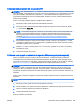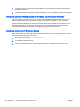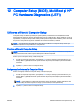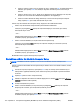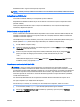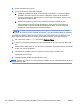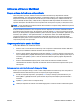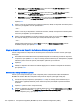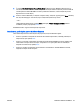User Guide - Windows 8.1
3. Urmaţi instrucţiunile de pe ecran.
4. În zona de descărcare, parcurgeţi aceşti paşi:
a. Identificaţi actualizarea de BIOS cea mai recentă şi comparaţi-o cu versiunea de BIOS
instalată în momentul respectiv pe computer. Notaţi data, numele sau alt identificator.
Aceste informaţii vă pot fi necesare pentru a localiza ulterior actualizarea, după ce a fost
descărcată pe unitatea de disc.
b. Urmaţi instrucţiunile de pe ecran pentru a descărca selecţia pe unitatea de disc.
Dacă actualizarea este mai recentă decât BIOS-ul, notaţi calea pentru locaţia de pe
unitatea de disc în care este descărcată actualizarea de BIOS. Va trebui să accesaţi
această cale când sunteţi gata să instalaţi actualizarea.
NOTĂ: În cazul în care conectaţi computerul la o reţea, consultaţi administratorul de reţea
înainte de instalarea oricăror actualizări de software, în special actualizările BIOS ale sistemului.
Procedurile de instalare a BIOS-ului variază. Urmaţi toate instrucţiunile care sunt afişate pe ecran
după ce descărcarea este încheiată. Dacă nu sunt afişate instrucţiuni, parcurgeţi aceşti paşi:
1. Din ecranul Start, tastaţi fişier, apoi selectaţi Explorator fişiere.
2. Faceţi clic pe denumirea unităţii de disc. Denumirea unităţii de disc este în general discul local
(C:).
3. Utilizând calea unităţii de disc pe care aţi notat-o mai devreme, deschideţi folderul de pe unitatea
de disc care conţine actualizarea.
4. Faceţi dublu clic pe fişierul care are o extensie .exe (de exemplu,
numefişier
.exe).
Instalarea BIOS-ului începe.
5. Finalizaţi instalarea urmând instrucţiunile de pe ecran.
NOTĂ: După ce un mesaj de pe ecran raportează o instalare reuşită, puteţi şterge fişierul descărcat
de pe unitatea de disc.
114 Capitolul 12 Computer Setup (BIOS), MultiBoot şi HP PC Hardware Diagnostics (UEFI) ROWW